前言
最近在開發過程都是使用 Azure Data Studio Query 資料庫,對於 2025/03/31 微軟做出要停止支援的消息,我改用兩個擴充工具給讀者參考。
- 停止支援文章 : 點選我
工具
PS. DB Code 比較是一套可以使用 Copilot 可以詢問的 Database Management
SQL Database Projects 初次使用
一、查詢動作 (Query)
SQL Database Projects 是微軟的 Database Extension ,使用與 Azure Data Studio 早期的版本相似的介面,Filter 是沒有 input可以輸入的地方,需要使用 SQL 語法來查詢資料。
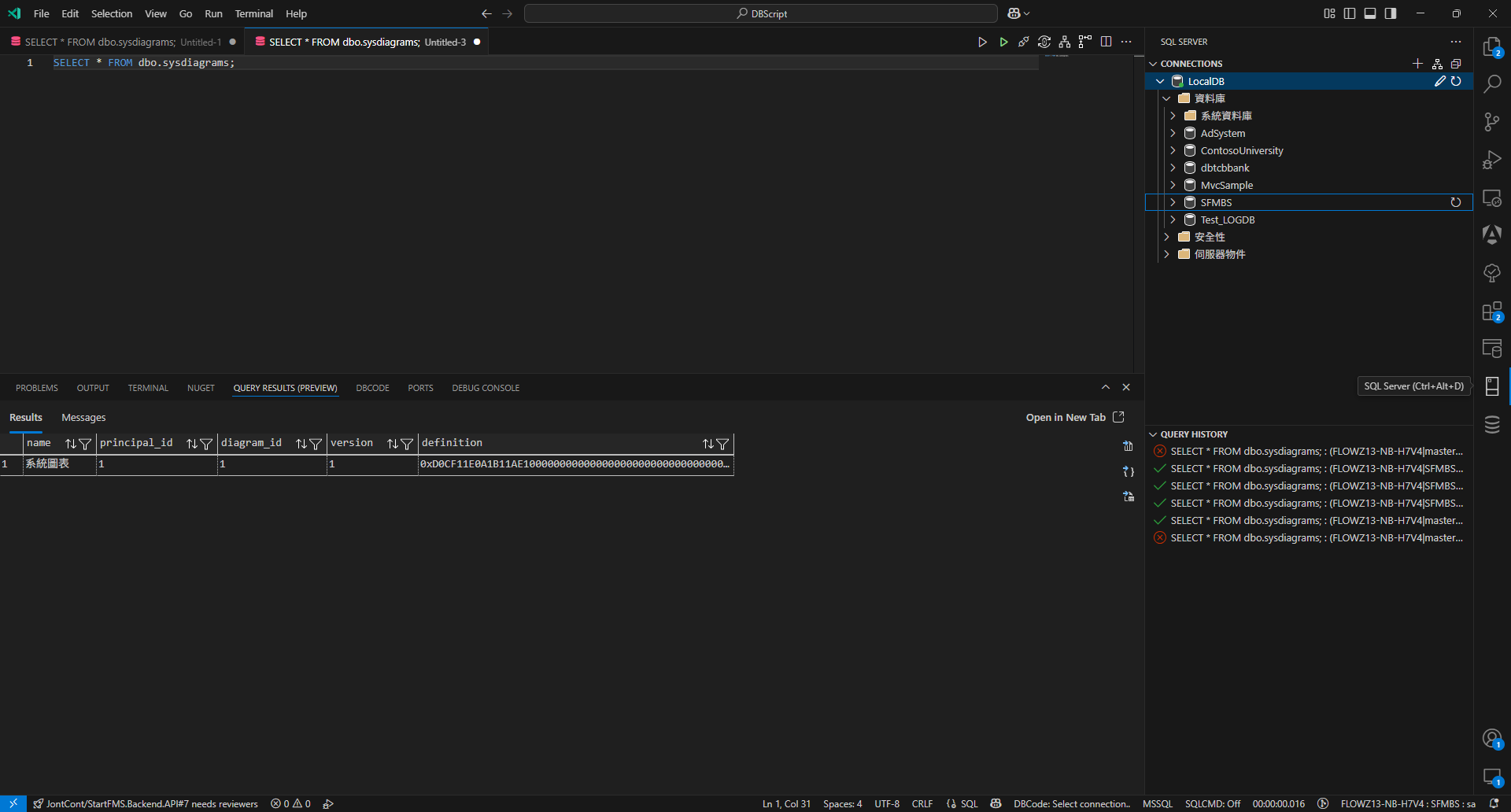
二、歷史紀錄 (History)
connection 介面下方會有 History 的選項,這邊會顯示你最近執行過的 SQL 語法,這邊可以直接點選執行。若不想要所有查詢都記錄上面也可以透過右方icon選擇不記錄。
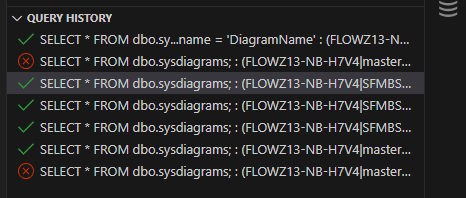

DBCode - Database Management
一、查詢動作 (Query)
查詢動作我們可以來比較前者, DBCode 有包含 quick filter 的功能、tabs、history、資料表結構等功能。包含著 export 可以支援很多的格式,像是 CSV、Excel、JSON、Markdown 等等。
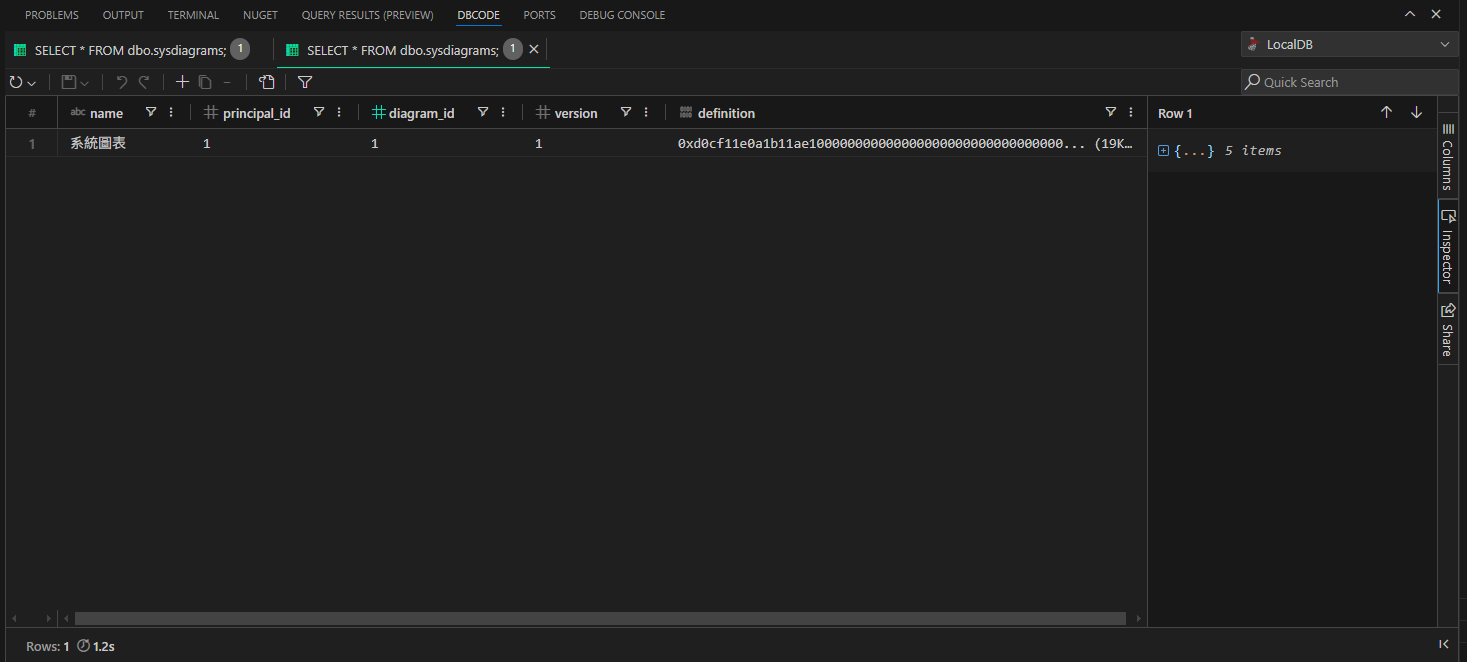
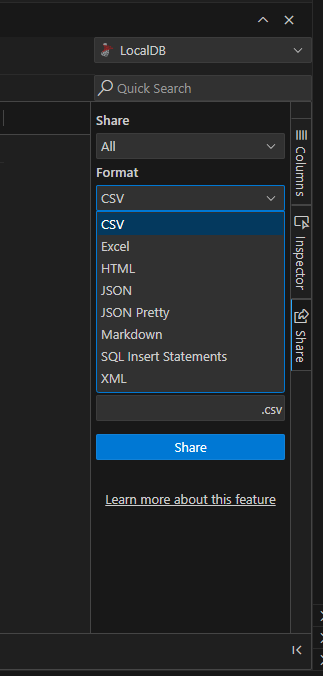
二、歷史紀錄 (History)
歷史紀錄也透過 tree list 的方式來顯示,這邊會顯示你最近執行過的 SQL 語法。
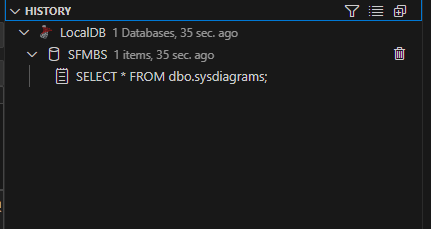
三、Github Copilot (只能用於 Ask)
VSCode 使用 Copilot 的功能有 Ask 、Edit、Agent 這裡 extension 只有支援 Ask 的功能,這邊可以直接詢問資料庫的問題。
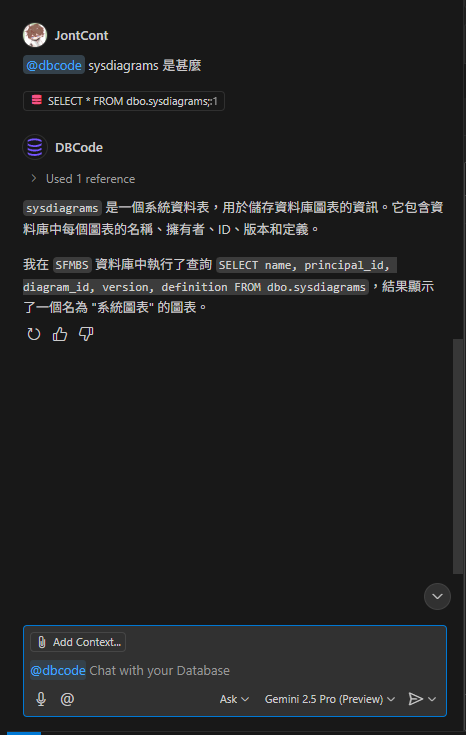
當問一些比較 Detail 問題會直接參考你加入的 DB Connection,像是這邊詢問的問題是關於資料表的結構。
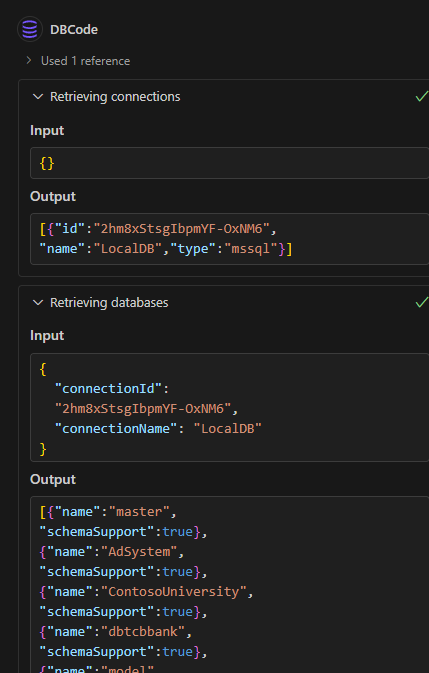
結論
基本上 [SQL Database Projects] 存查詢 DB資料時候建議是使用 DBCode,因為它的功能比較完整,像是 export 的功能、quick filter 的功能、tabs、history、資料表結構等功能。
假設是要使用 SQL Projects 使用 [SQL Database Projects] 會比較妥當一些,內部其實可以使用 Compare DB 結構可以頂替於 Visual Studio 的 Schema Compare 功能,。
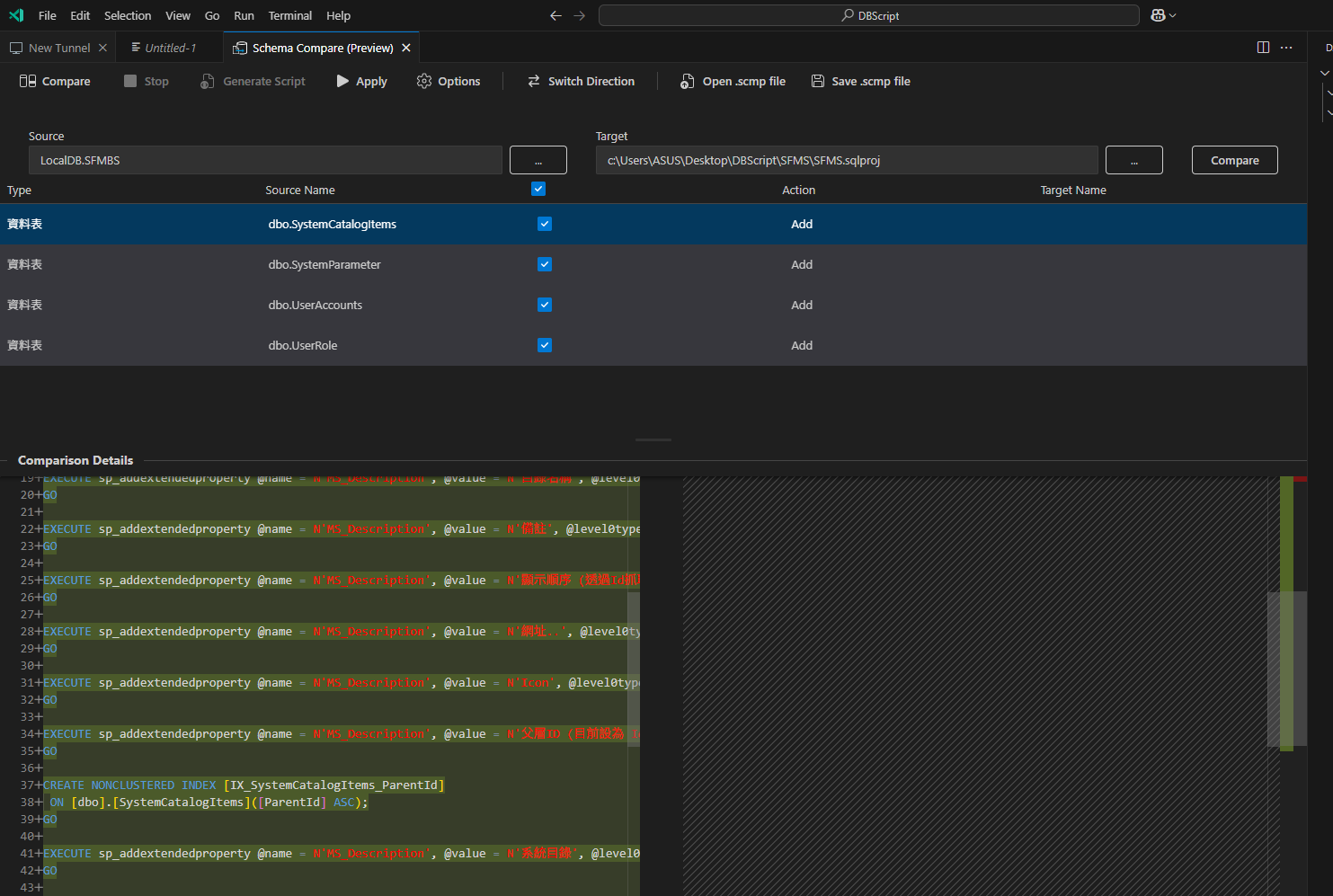

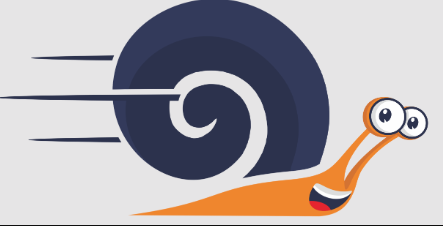
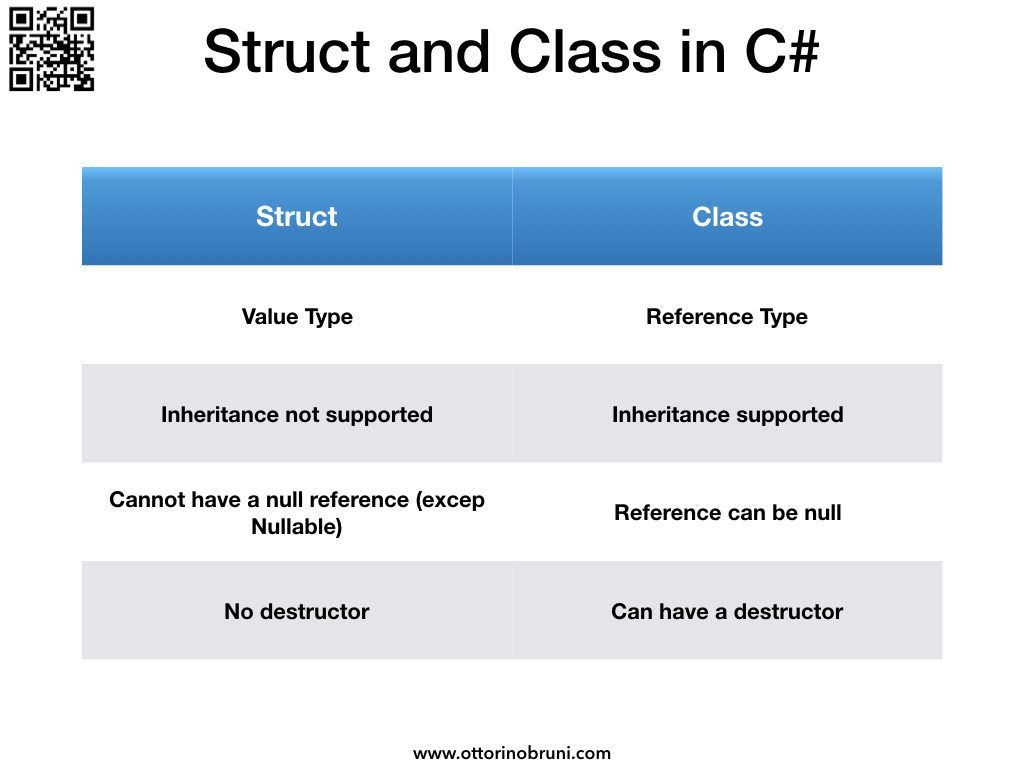
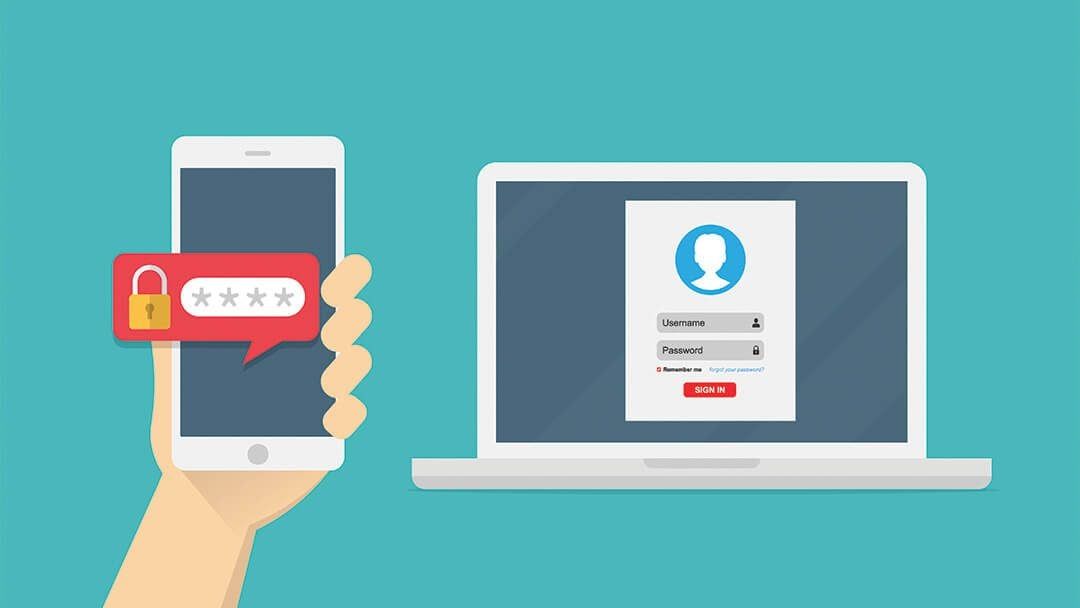

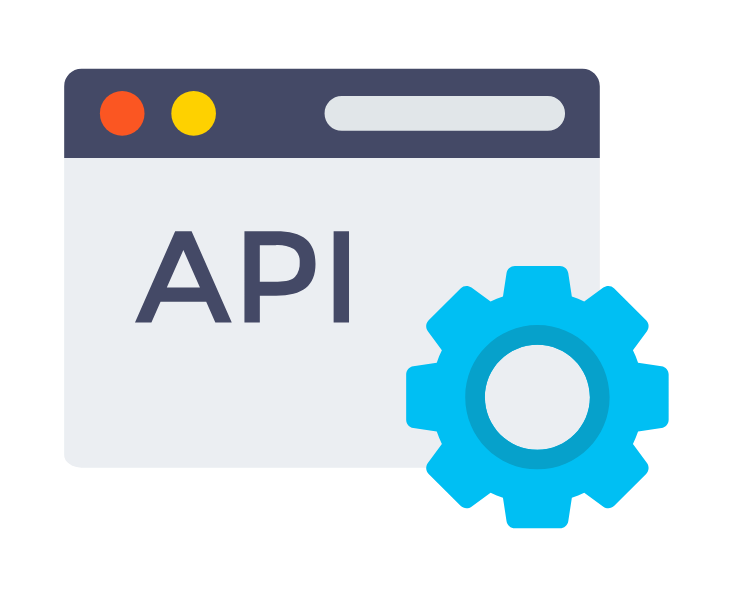

![[Github Pages] 如何建立多個專案網站](/image/20250315_20-53-42.png)

